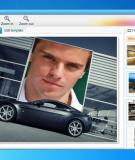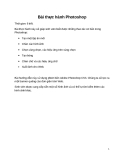Một trong những cách làm tăng nét trong
Photoshop
Xin giới thiệu đến các bạn 1 Unsharp Mask technique rất
hiệu quả. Nguồn gốc của technique này là từ 1 nhiếp ảnh
gia người Pháp tên là Luko trên Trekearth/Treklens. Nó
được truyền miệng và chia sẻ trong 1 số cộng đồng Nhiếp
ảnh nước ngoài.
Sharpening là bước cuối cùng trong quá trình xử lý 1 bức
ảnh.
1. Open image mà bạn muốn xử lý
2. Xử lý những thứ cần xử lý như ánh sáng, màu sắc,
contrast, burn & dodge, Noise reduction... cho xong
3. Flatten image
Làm theo các bước như sau để sharpen
4. Nhân đôi layer (Ctrl J)
5. Select layer "Background copy"
6. Unsharp Mask ( Filter > Sharpen > Unsharp Mask) and
enter Amount 18, Radius 40, Threshold 0 -> OK
7. Unsharp Mask ( Filter > Sharpen > Unsharp Mask) and
enter Amount 150, Radius 0.3, Threshold 0 -> OK
8. Edit > Fade Unsharp Mask: Opacity 100% select blend
mode "Darken" -> OK
9. Unsharp Mask ( Filter > Sharpen > Unsharp Mask) and
enter Amount 150, Radius 0.3, Threshold 0 -> OK
10. Edit > Fade Unsharp Mask: Opacity 50% and select
blend Mode Lighten -> OK
11. Bạn có thể giảm Opacity nếu cần thiết và Flatten Image
12. Done!
Hãy tạo những bước trên thành 1 cái action chừng nào cần
sharpen thì nhấn nút nó chạy cái rẹt là xong. Cũng nên nói
thêm, không phải ảnh nào cũng cần Unsharp Mask. Có ảnh
phải cần soften và có ảnh không cần làm gì nó cũng đẹp
sẳn rồi :). Các bạn hảy thử nghiệm với những thông số khác
nhau và tìm ra thông số thích hợp cho riêng mình.
Unsharp Mask(USM) 18-40-0: Cái này người ta gọi nó
là Local Contrast Adjustment. Sharpening với Amount
nhỏ(18) và radius lớn(40, các bạn có thể thử với radius lớn
hơn) làm tăng tương phản của 1 pixel so với các pixel kế
bên. Nếu chỉ làm Unsharp Mask như trên hoặc với 1 radius
lớn hơn(thử USM 20-70-0) ảnh của bạn sẻ trở nên trong
hơn. Nếu ảnh bị mờ mờ đục đục dùng chiêu này đủ trị rồi
:).
Nếu tăng contrast sẻ làm giảm chất lượng ảnh rất nhiều
và nhiều khi bị noise nữa.
WARNING: Cẩn thận ở bước này vì nó có thể làm ảnh
bị halo (nổi hào quang?).
USM 150, 0.3, 0 đây chỉ là sharpen bình thường nhưng ...
Edit > Fade > 100% mode Darken làm cho bước sharpen
trên chỉ sharpen vào phần Dark Halo thôi. Nghia là chỉ ảnh
hưởng phần Dark Halo chứ không đá đụng gì đến White
Halo. Giống như mình mới dùng Burn Tool để làm tối các
edges(cạnh?) của bức ảnh vậy.